目次
少しずつ増えていく、財布の中のやデビットカードを、1つにまとめられたらどれだけ便利でしょう。
実はiPhoneをはじめとする、ほとんどのApple製品には「Apple Pay」という電子マネー決済サービスが提供されています。
「Wallet」というアプリにカード情報をまとめれば、デバイス1つで電車やバスなどの公共の乗り物が利用でき、買い物も楽しめます。
今回は、Apple Payにデビットカードを設定する方法や、その他クレジットカードやSuicaの登録方法について
Apple Payとは?
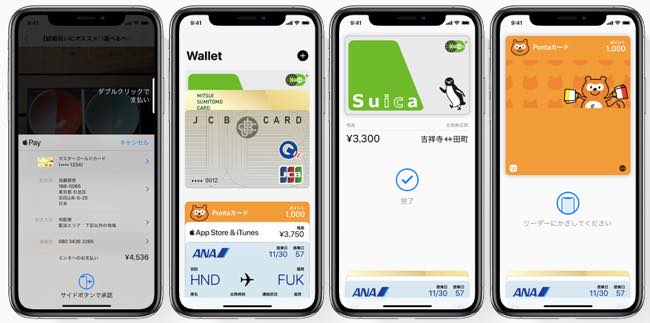
Apple Payとは、Apple社が提供するApple製品向けの決済サービスです。
iPhoneをはじめ、Apple Watch、iPadやMacでも利用できます。
対応機種は以下のとおりとなっています。
【参照】Apple Payはこれらのデバイスに対応しています
Walletに銀行やクレジットカード会社が発行するカードを登録。支払いも簡単
Walletとは、Apple Payが利用可能なデバイスに搭載されているアプリのことです。
こちらにデビットカードやクレジットカードなどを登録すれば、買い物の際にデバイスを読み取り機にかざすだけで、支払いが可能となります。
Apple Payのメリット

Apple Payを利用する主なメリットは次のとおりです。
・クレジットカードやデビットカードを持ち歩く必要がなくなる
・電車やバスに乗る時や買い物で財布やカードを取り出す手間を省ける
・クレジットカードを登録/利用すればポイントなどが貯められる
・多くの場所で利用可能(以下参照)
Apple Payにデビットカードを登録する方法
それではApple Payを利用するために、Walletアプリへカード情報を登録してみましょう。
まずはWalletにカード情報を設定するため、Face(Touch)IDとパスコードを登録しましょう。カード情報を入力する前に設定しておくと便利です。
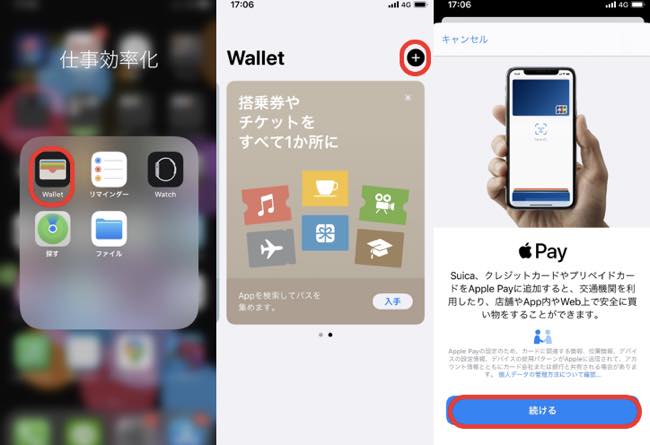
1:iPhoneのホーム画面から「ウォレット(Wallet)」アプリを起動
2:画面右上部の+マークをタップ
3:「ウォレットに追加」画面で、「クレジットなど」を選択
4:「続ける」をクリック
5:カメラが起動するので、枠内に登録したいデビットカードを写す
6:名前などを入力し、手順に沿って設定を進めていく
Apple PayにクレジットカードやSuicaを登録する方法
続いては、クレジットカードやSuicaの登録方法も整理しておこう。
Apple Pay(Wallet)にクレジットカードを登録する方法
基本的な動作はデビットカードの登録と同じです。
1:iPhoneのホーム画面から「ウォレット(Wallet)」アプリを起動
2:画面右上部の+マークをタップ
3:「ウォレットに追加」画面で、「クレジットなど」を選択
4:「続ける」をクリック
5:カメラが起動するので、枠内に登録したいクレジットカードを写す(カード情報を手動で入力もできます)
6:名前などを入力し、手順に沿って設定を進めていく
以上と、簡単です。
Apple Pay(Wallet)にSuicaを登録する方法
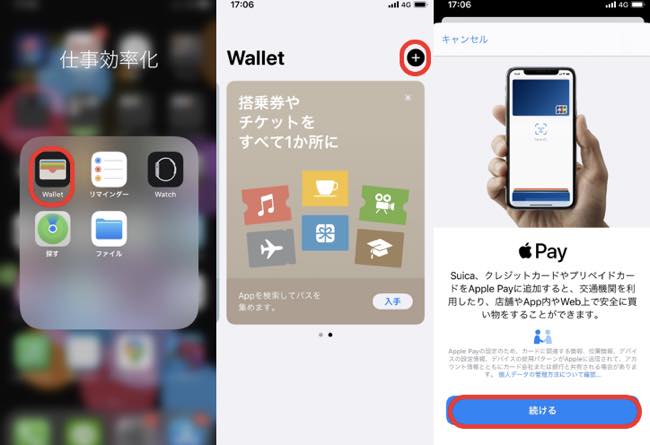
すでに利用しているSuicaカードをWalletに登録する方法は以下のとおりだ。
1:iPhoneのホーム画面から「ウォレット(Wallet)」アプリを起動
2:画面右上部の+マークをタップ
3:「ウォレットに追加」画面で、「交通系ICカード」を選択
4:Suicaを選択
5:手順に沿ってSuicaの情報を入力していく
Apple Pay(ウォレット/ Wallet)の使い方は?
ここでは、Apple Payの使い方でよく出てくる疑問をまとめていく。
Apple Pay(Wallet)で「iD」は利用できる?
三井住友カードとNTTドコモが提携して発行・運営している電子マネーが「iD」です。
こちらも、Apple Pay(Wallet)で活用できます。
1度Apple Pay(Wallet)に登録したカードは使えなくなるの?
Walletに登録したクレジットカードやデビットカードは、今後使えなくなってしまうのでしょうか。
ここでは、Walletに登録済みのカードがその後使えるか、確認してみます。
Apple Payにクレジットカードを登録したら今まで使っていたカードは使えなくなる?
Apple Payに登録したクレジットカードは、登録後も普通に使えます。
【参照】Apple Pay サポート
Apple PayにSuicaを登録したら今まで使っていたカードは使えなくなる?
クレジットカードとは異なり、1度Apple Payに登録したSuicaのプラスチックカードは使えなくなります。
預り金 (デポジット) が Apple ウォレットの Suicaに追加されます。
登録したことを忘れて、うっかり改札を通ろうとすると扉が閉まってしまうので注意しましょう。
【参考】プラスチックの Suica、PASMO、ICOCA を iPhone や Apple Watch に移行する方法















 DIME MAGAZINE
DIME MAGAZINE













